utorrent开启防病毒软件的自动更新功能教程
时间:2024-04-02 10:22:10作者:极光下载站人气:12
utorrent是一款非常小巧的bt客户端软件,也是目前互联网上最强大的轻量级bt下载工具,它支持下载bt种子的同时,还能调用第三方播放器边下边播视频,因此utorrent软件吸引了不少的用户前来下载使用,当用户在使用utorrent软件时,想要开启防病毒软件的自动更新功能,这样能够更好的预防病毒,可是部分用户不知道怎么开启防病毒功能,便问到utorrent的防病毒如何打开自动更新的问题,这个问题其实是就很好解决的,用户直接进入到设置窗口中,接着在防病毒选项卡中勾选打开自动更新选项,然后按需按下检查防病毒软件的更新按钮即可解决问题,那么接下来就让小编来向大家分享一下utorrent开启防病毒软件自动更新功能的方法教程吧。
方法步骤
1.用户在电脑上打开utorrent软件,并来到主页上来进行设置
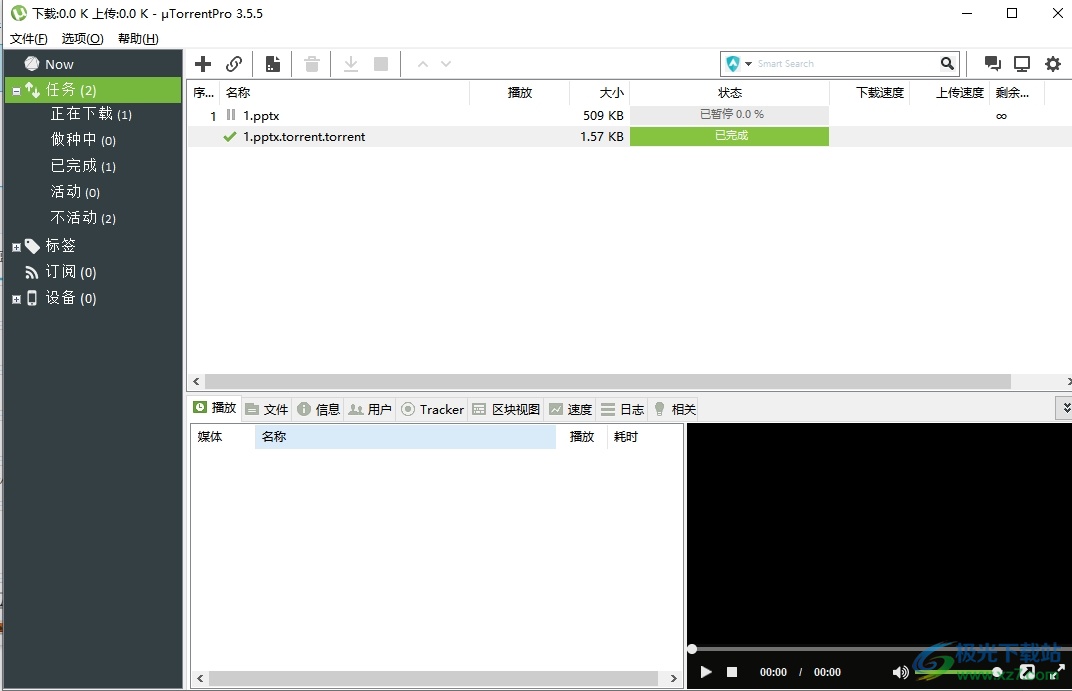
2.接着用户在页面上方的菜单栏中点击选项功能,将会弹出下拉选项卡,用户选择设置选项
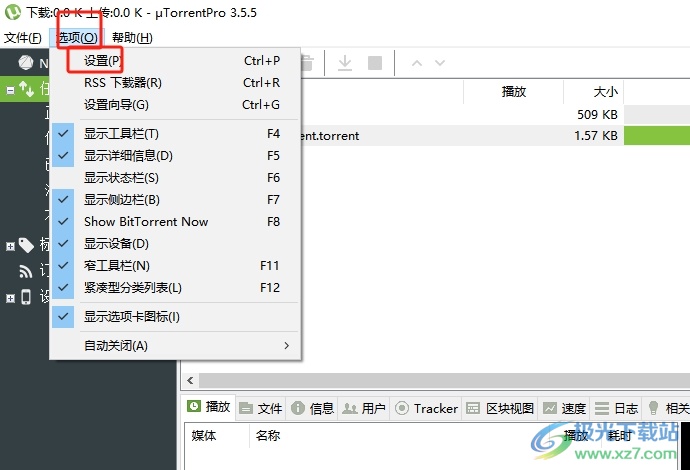
3.进入到设置窗口中,用户将左侧的选项卡切换到防病毒选项卡上
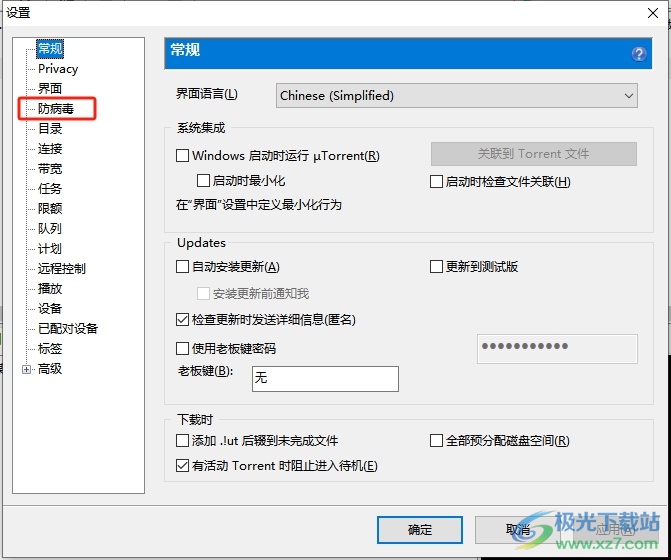
4.然后在页面右侧的功能板块中,用户勾选常规选项板块中的打开自动更新选项
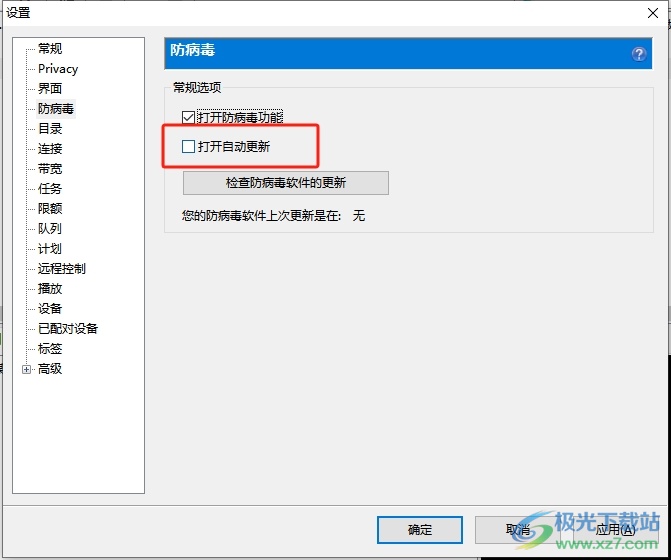
5.随后按下检查防病毒软件的更新按钮,并在窗口底部按下应用和确定按钮就可以了
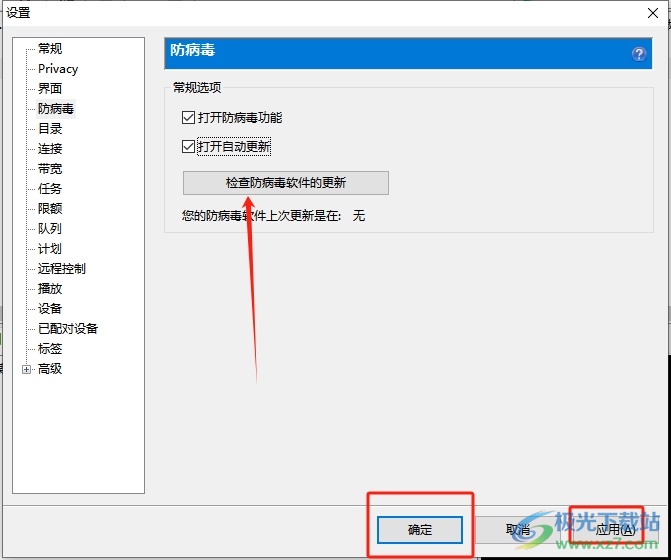
以上就是小编对用户提出问题整理出来的方法步骤,用户从中知道了大致的操作过程为点击选项-设置-防病毒-勾选打开自动更新-确定这几步,方法简单易懂,因此有遇到同样问题的用户就可以跟着小编的教程操作试试看。

大小:4.75 MB版本:v3.6.0.47124环境:WinAll, WinXP, Win7, Win10
- 进入下载
相关推荐
相关下载
热门阅览
- 1百度网盘分享密码暴力破解方法,怎么破解百度网盘加密链接
- 2keyshot6破解安装步骤-keyshot6破解安装教程
- 3apktool手机版使用教程-apktool使用方法
- 4mac版steam怎么设置中文 steam mac版设置中文教程
- 5抖音推荐怎么设置页面?抖音推荐界面重新设置教程
- 6电脑怎么开启VT 如何开启VT的详细教程!
- 7掌上英雄联盟怎么注销账号?掌上英雄联盟怎么退出登录
- 8rar文件怎么打开?如何打开rar格式文件
- 9掌上wegame怎么查别人战绩?掌上wegame怎么看别人英雄联盟战绩
- 10qq邮箱格式怎么写?qq邮箱格式是什么样的以及注册英文邮箱的方法
- 11怎么安装会声会影x7?会声会影x7安装教程
- 12Word文档中轻松实现两行对齐?word文档两行文字怎么对齐?
网友评论